在改写匠教育版,您可以为作业设置一篇或多篇范文,或将指定学生已提交的作业设置为范文,该作业下的学生都可以查看范文。
AI范文
教师在布置作业时,可为作业设置AI范文。点击【AI范文】进行设置。
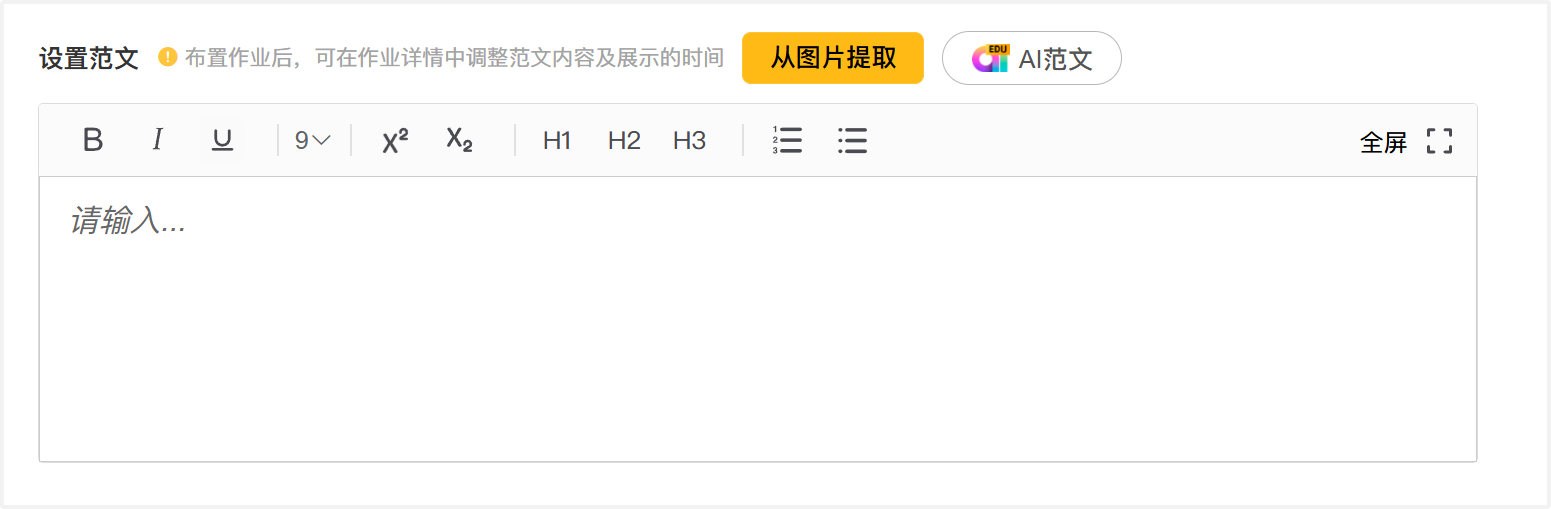 选择作业类型为【应试】或【自拟】。
选择作业类型为【应试】或【自拟】。
应试类型更适合生成四级、六级、专四、专八、雅思、托福、GRE等有英文题干和词数要求的题目; 而自拟则可添加标题和重点,并根据中文要求定制范文。
输入词数上下限,建议输入上限值,以免范文过长。
输入英文题干,或点击【应用本题描述至此】,将作业描述快速应用至【英文题干】处。
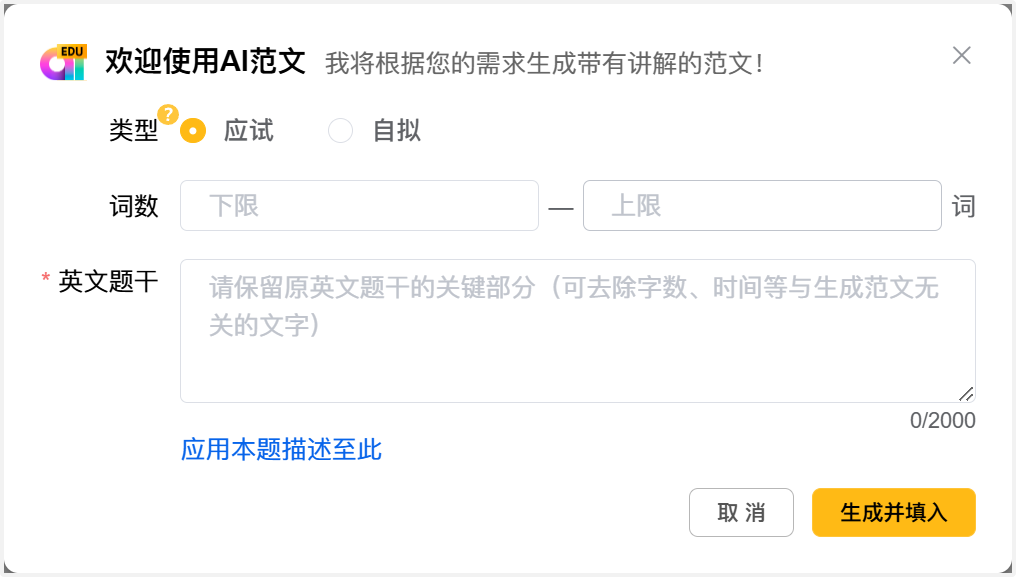
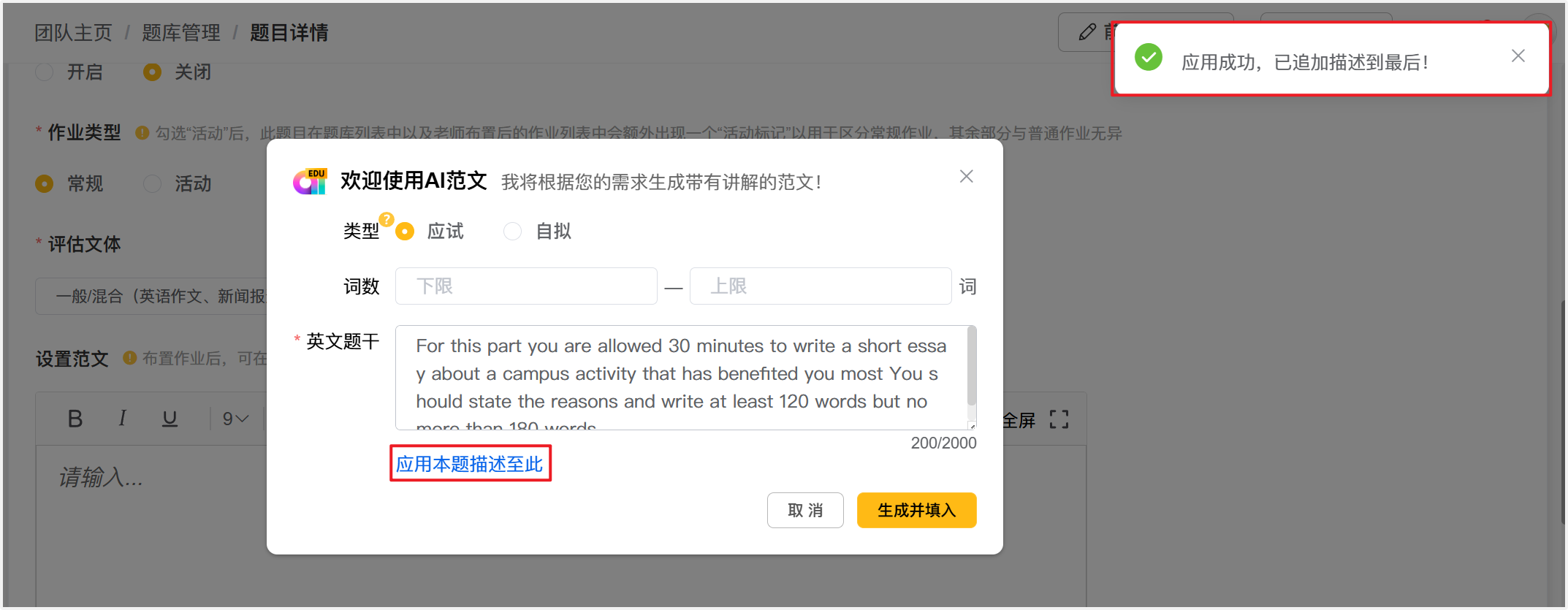 点击【生成并填入】。
点击【生成并填入】。
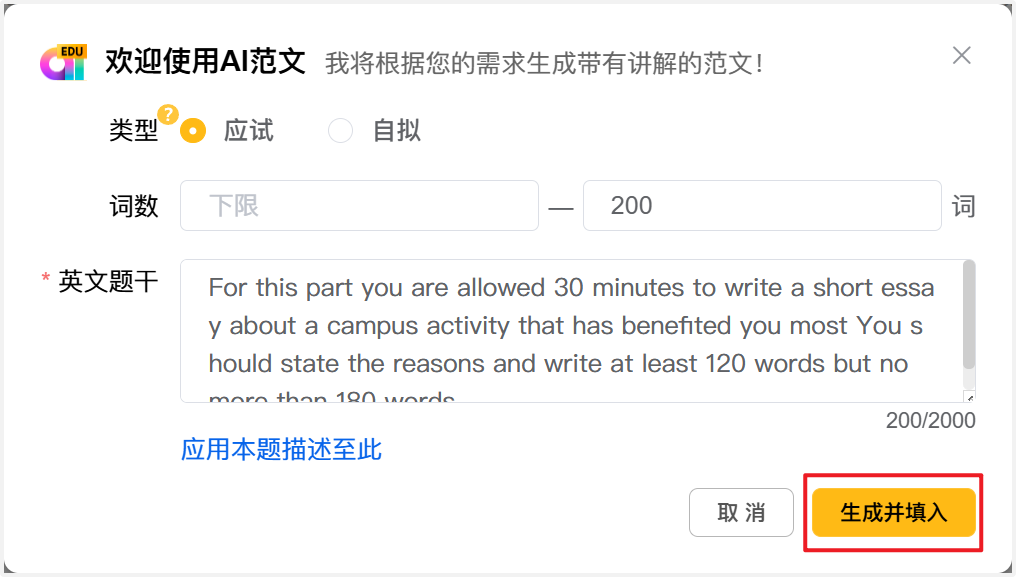
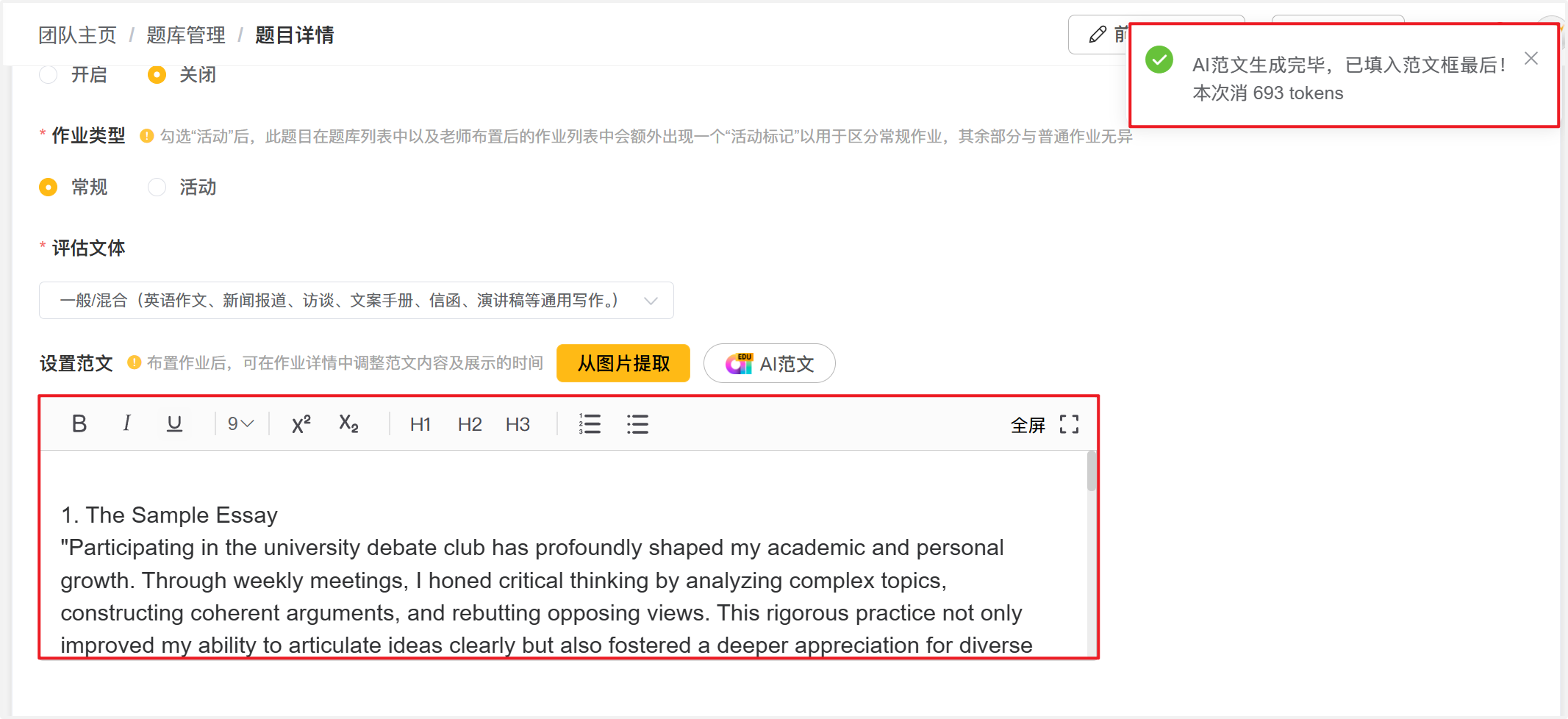
手动设置范文
在 我的教学-作业管理-作业详情 页面,点击 范文 按钮,进入范文设置页面。
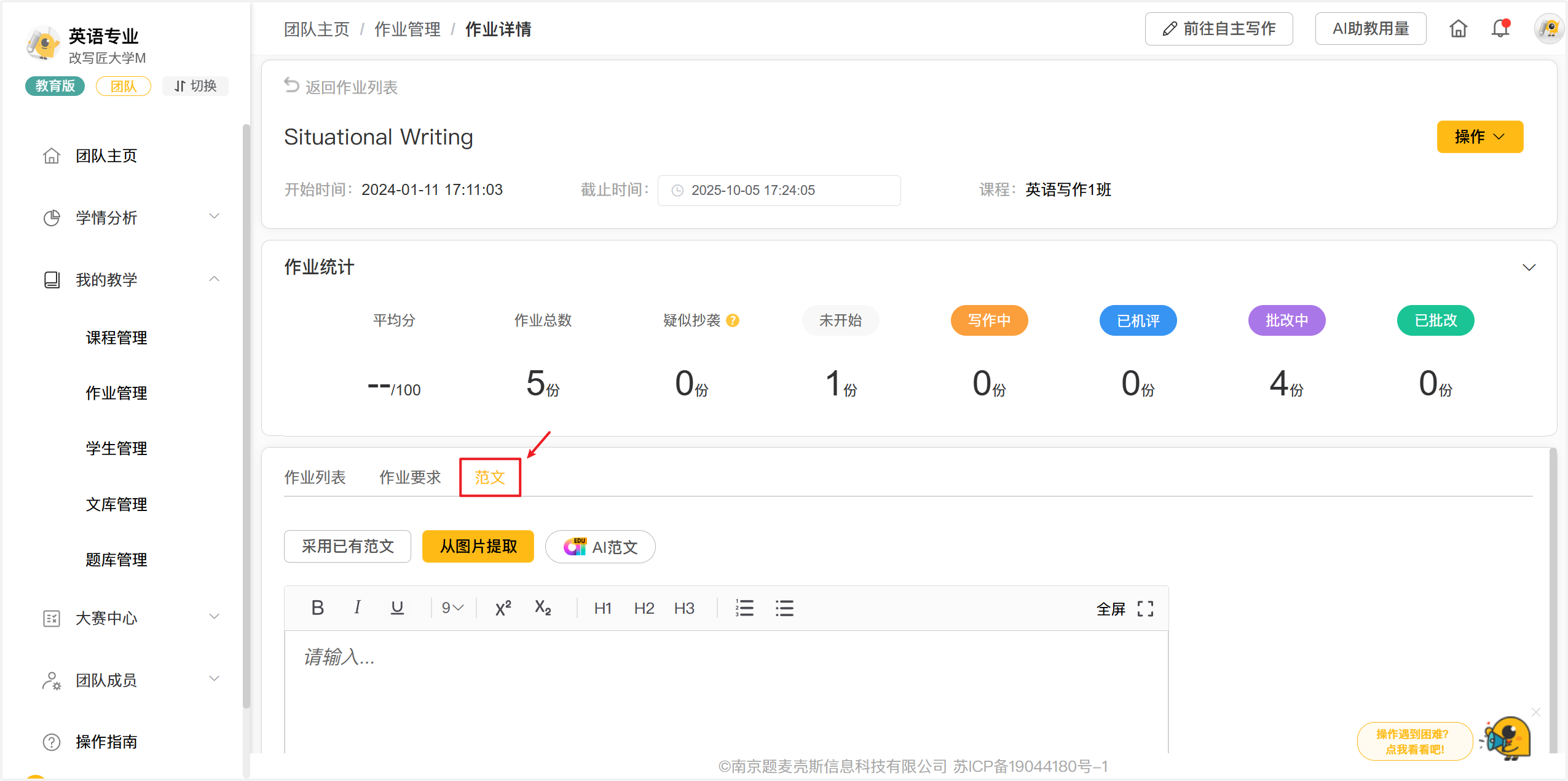
您可使用鼠标右键复制粘贴一篇或多篇范文,或手动输入一篇或多篇范文。支持富文本编辑。
如果您想粘贴多篇范文,建议在每篇范文之间加上分隔线——以便于区分。
采用已有范文
您也可以选择其他作业已有的范文,将其设置为本次作业的范文。
点击 采用已有范文,进入范文选择页面。点击 预览 按钮,可查看范文的内容。勾选文章,点击 确定,即可将该文章设置为本次作业的范文。

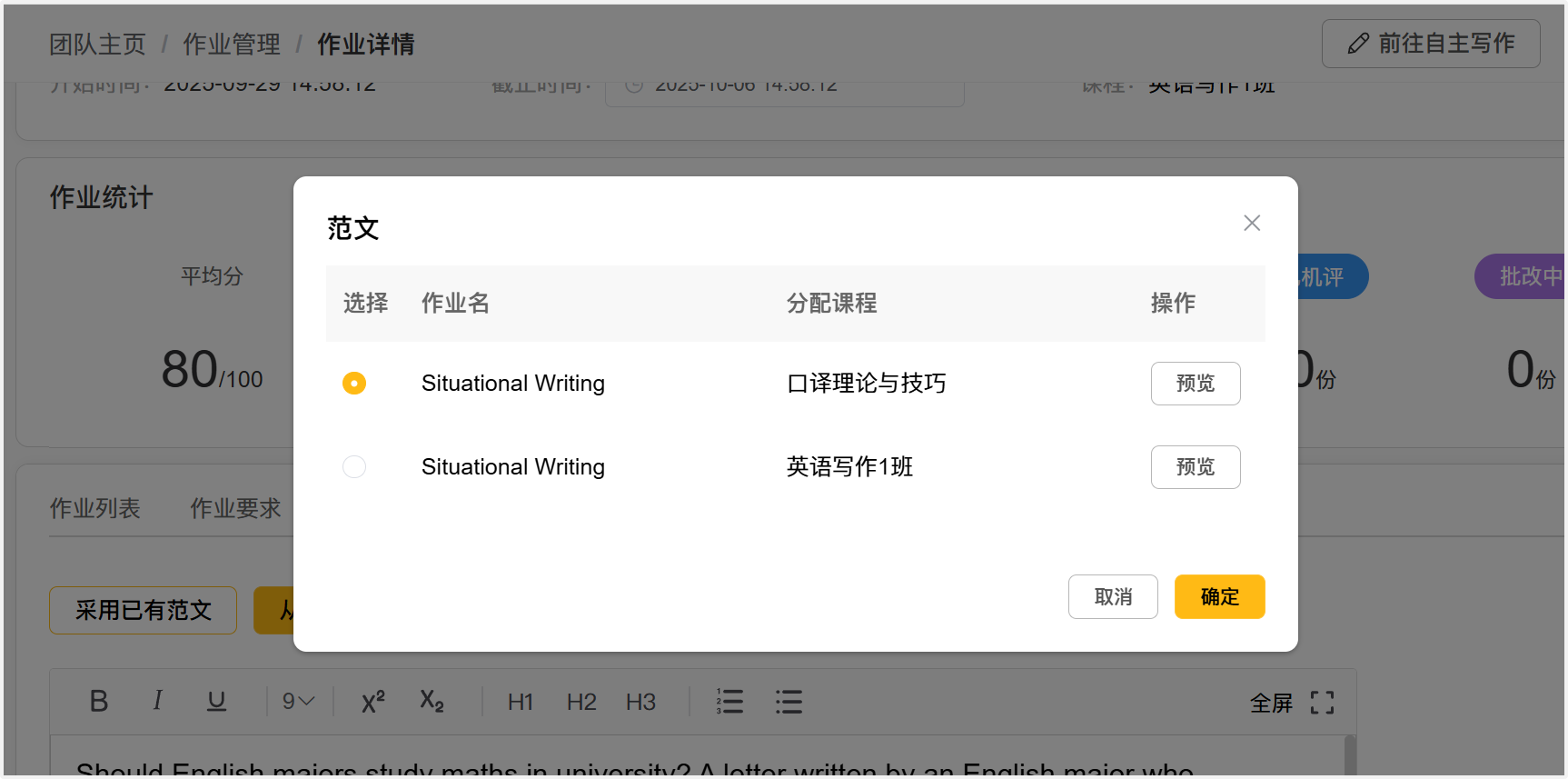
从图片提取范文
改写匠教育版现在支持 从图片提取范文 的功能。老师们在布置作业的时候,可以拍照上传优秀学生的英文文章作为范文,供其他学生学习、参考。
点击 从图片选取,选择指定图片文章,点击 打开,即可提取文章文本作为范文。
可识别手写体英文,提取图片文本后,将自动换行合并。
.png)
设置学生可查看范文的时间
在 范文 页面,您可以设置学生可查看范文的时间。支持设置学生在作业 写作中/已提交/批改中/已批改 后查看范文,或设置学生在 某个时间点 后查看范文。
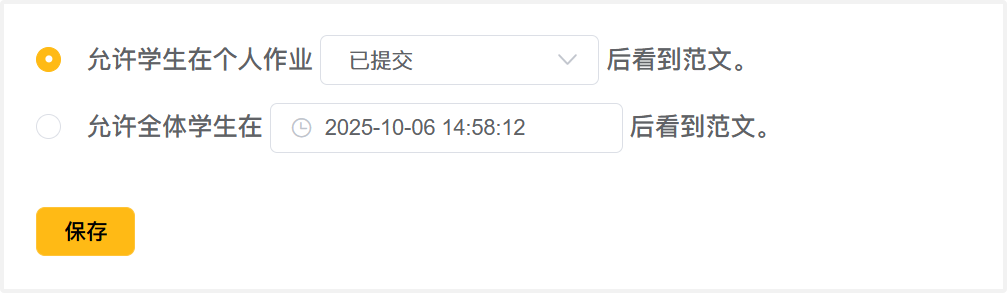
设置学生作业为范文
如果您想将某位学生已提交的作业设置为本次作业的范文,可以在作业详情页面的作业列表中,点击该生信息栏右侧的 更多 按钮,选择 设为范文。
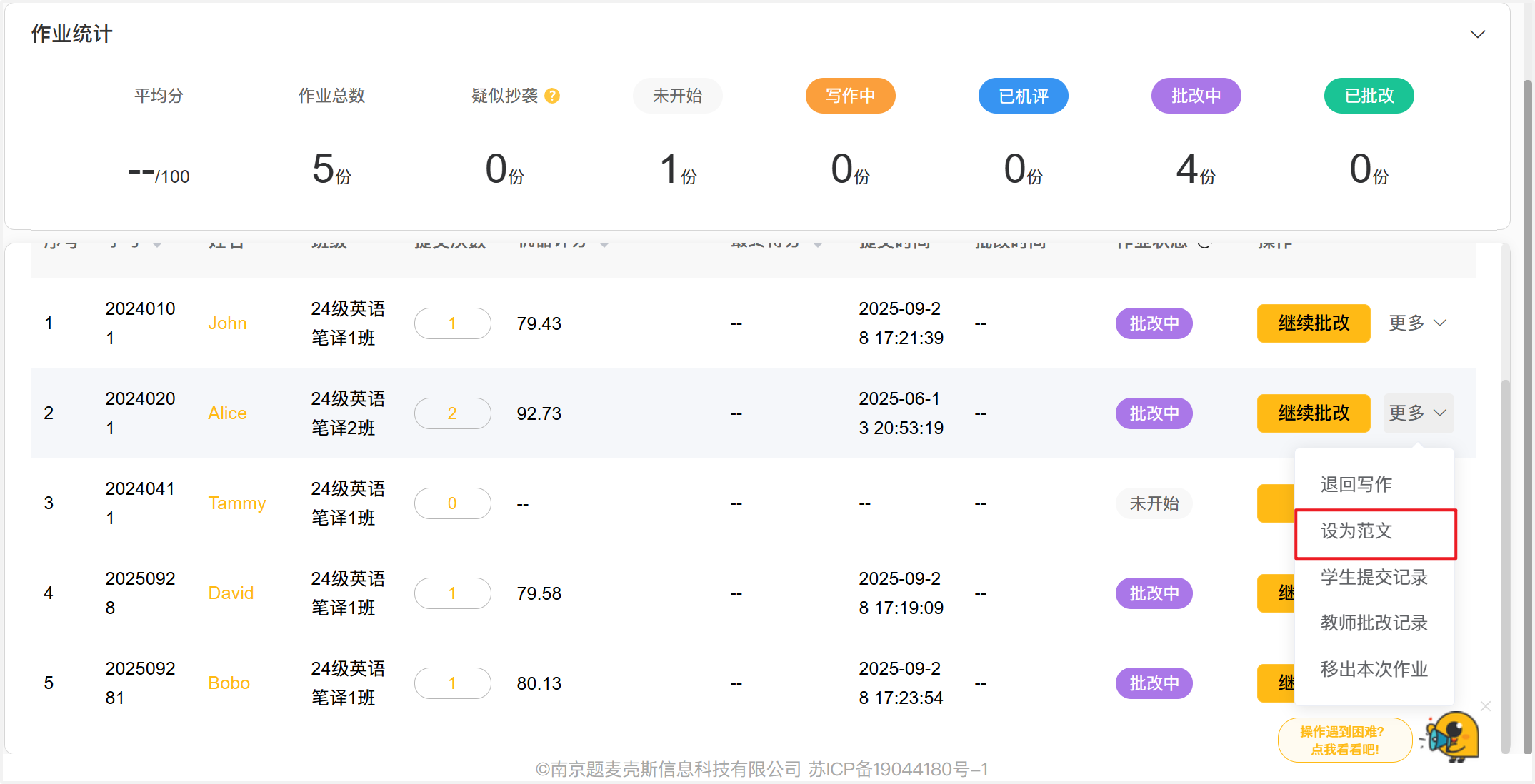
在弹出的 设置范文查看时间 页面,您可以设置允许学生查看作业范文的时间。
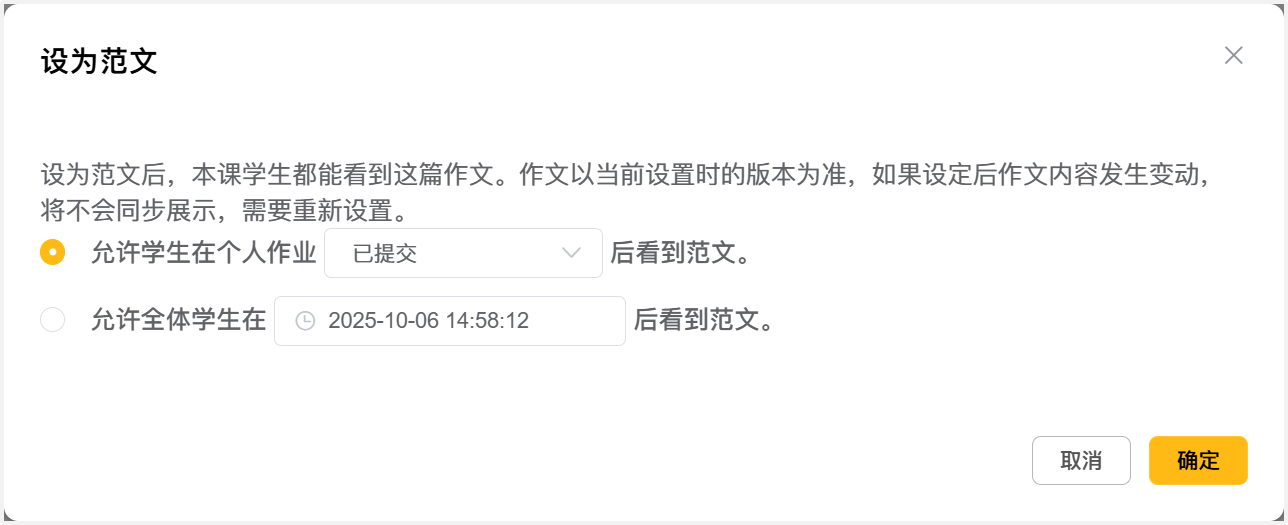
如果您想设置多篇学生作业为范文,只需重复以上操作即可。改写匠会把范文按照设置的先后顺序排列显示。多篇范文之间有分隔线,方便老师和学生查阅。
范文设置成功后,老师仍然可以在 作业详情-范文 里修改范文。

